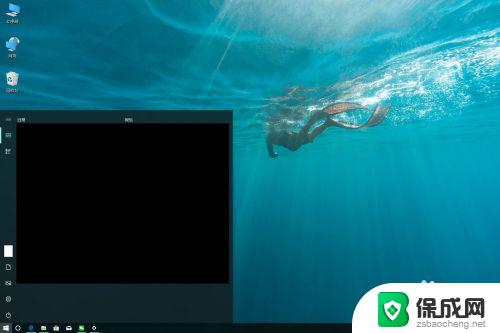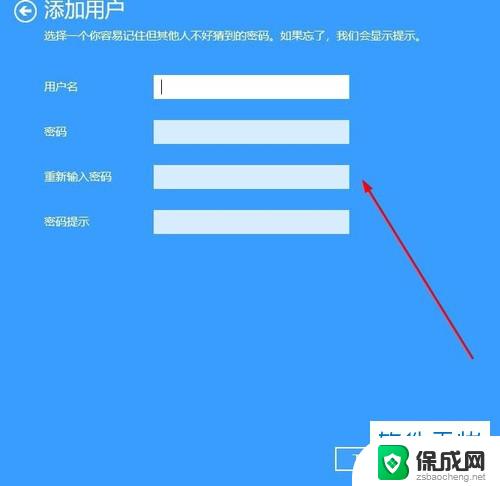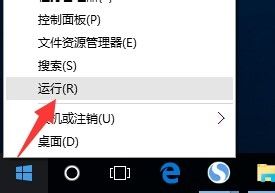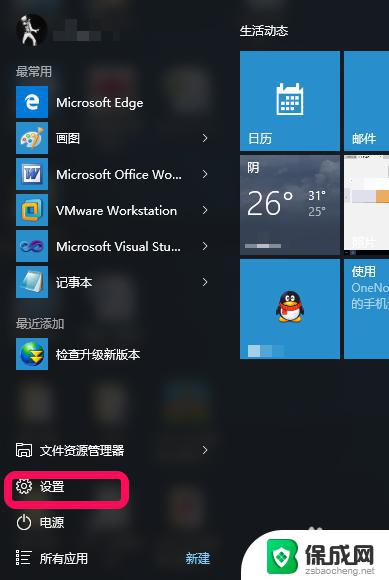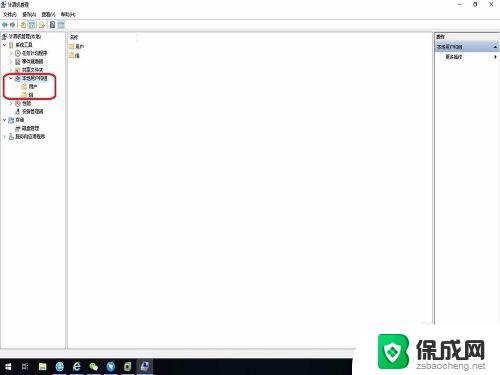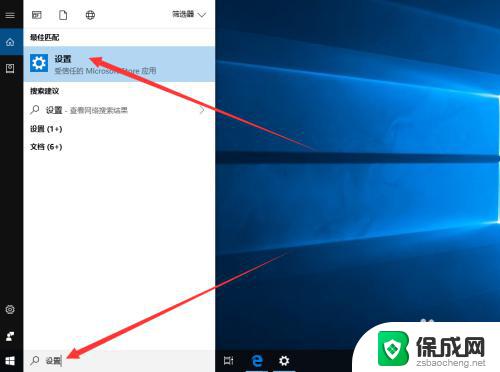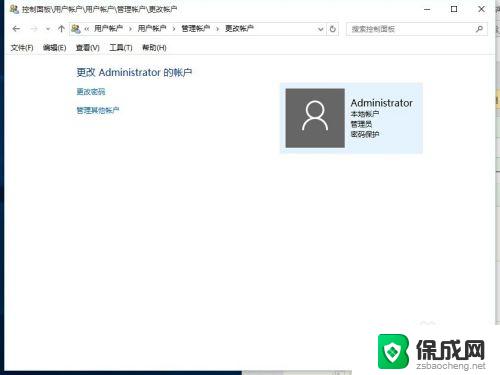win10打开程序弹出用户账户控制 Win10 用户账户控制弹窗如何设置
更新时间:2024-09-16 12:05:34作者:yang
Win10用户账户控制是操作系统中的一种安全特性,它会在打开程序或应用时弹出提示框,要求用户确认操作,这种弹窗的设置可以帮助用户保护计算机免受潜在威胁。如果用户觉得这种提示过于烦人,可以在设置中进行调整,减少弹窗频率或关闭弹窗功能。如何设置Win10用户账户控制弹窗,可以根据个人需求和偏好进行调整,以提升系统的易用性和安全性。
步骤如下:
1.点击控制面板
打开开始菜单,点击选择控制面板。
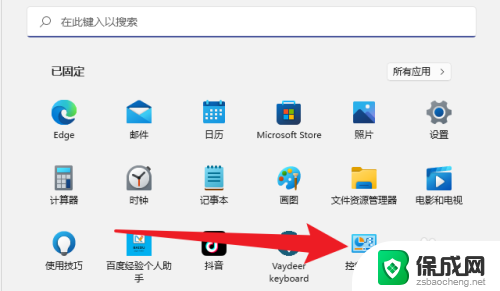
2.点击用户账户选项
点击控制面板的帐户用户选项。
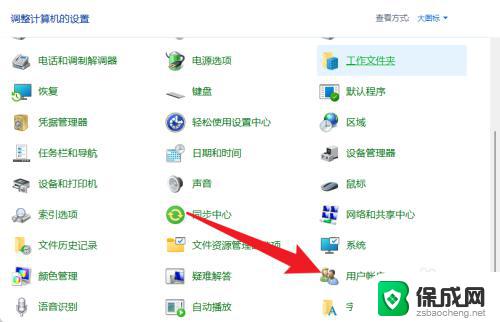
3.点击控制更改选项
点击界面的更改用户帐户控制设置选项。
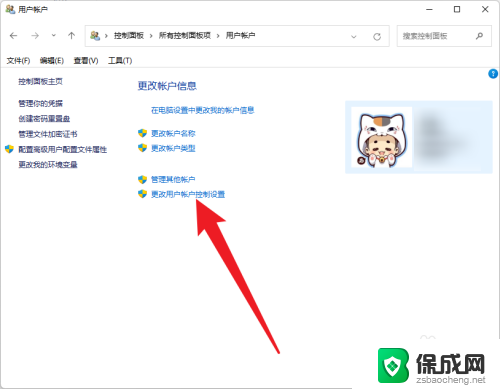
4.设置不通知
将滚动条设置到不通知处。
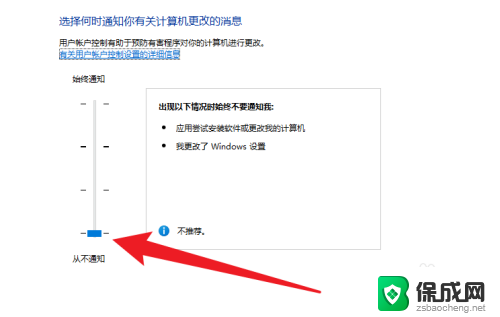
5.点击确定按钮
点击界面的确定按钮完成设置。
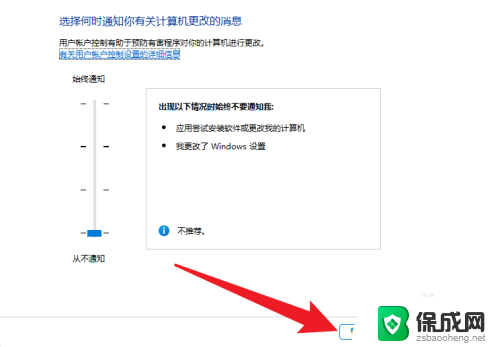
以上就是win10打开程序弹出用户账户控制的全部内容,有需要的用户就可以根据小编的步骤进行操作了,希望能够对大家有所帮助。